中小学教师信息技术项目十四思维导图
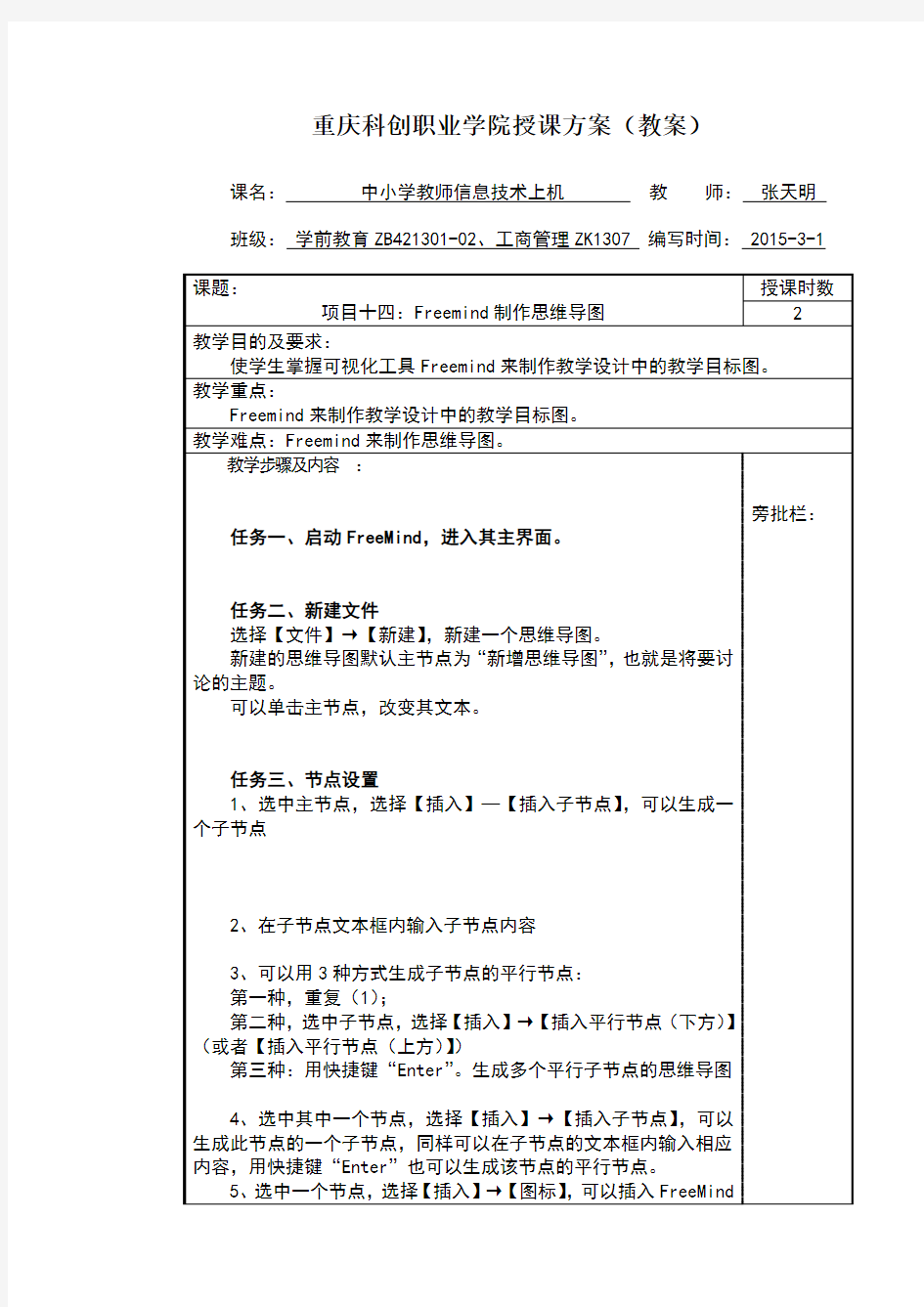
- 1、下载文档前请自行甄别文档内容的完整性,平台不提供额外的编辑、内容补充、找答案等附加服务。
- 2、"仅部分预览"的文档,不可在线预览部分如存在完整性等问题,可反馈申请退款(可完整预览的文档不适用该条件!)。
- 3、如文档侵犯您的权益,请联系客服反馈,我们会尽快为您处理(人工客服工作时间:9:00-18:30)。
重庆科创职业学院授课方案(教案)
课名:中小学教师信息技术上机教师:张天明班级:学前教育ZB421301-02、工商管理ZK1307编写时间: 2015-3-1
课题:
项目十四:Freemind制作思维导图授课时数
2
教学目的及要求:
使学生掌握可视化工具Freemind来制作教学设计中的教学目标图。
教学重点:
Freemind来制作教学设计中的教学目标图。
教学难点:Freemind来制作思维导图。
教学步骤及内容:
任务一、启动FreeMind,进入其主界面。
任务二、新建文件
选择【文件】→【新建】,新建一个思维导图。
新建的思维导图默认主节点为“新增思维导图”,也就是将要讨
论的主题。
可以单击主节点,改变其文本。
任务三、节点设置
1、选中主节点,选择【插入】—【插入子节点】,可以生成一
个子节点
2、在子节点文本框内输入子节点内容
3、可以用3种方式生成子节点的平行节点:
第一种,重复(1);
第二种,选中子节点,选择【插入】→【插入平行节点(下方)】
(或者【插入平行节点(上方)】)
第三种:用快捷键“Enter”。生成多个平行子节点的思维导图
4、选中其中一个节点,选择【插入】→【插入子节点】,可以
生成此节点的一个子节点,同样可以在子节点的文本框内输入相应
内容,用快捷键“Enter”也可以生成该节点的平行节点。
5、选中一个节点,选择【插入】→【图标】,可以插入FreeMind
旁批栏:
提供的小图标,也可以选中节点,直接点击主界面左侧的小图标插入。
6、选中两个节点,选择【插入】→【在所选节点间增加连接线】,可以在节点之间建立联系
任务四、颜色设置
选中一个节点,选择【格式】→【节点背景颜色】,在弹出的对话框中,选择颜色,可以改变节点的背景色。在格式的选项中,还可以编辑字体、节点颜色、连线颜色等,从而使思维导图更美观。
